Apples iOS, som vi alla vet, är inte det mest användarvänliga operativsystemet när det gäller anpassning. Saker är dock inte så dåliga som de brukade vara och du kan nu anpassa vissa saker i operativsystemet inklusive standardtangentbordet. Stödet för anpassning av tangentbord introducerades först med iOS 8, vilket innebär att det finns massor av olika tangentbord från tredje part tillgängliga i App Store. Men frågan är - vilket tredjeparts iOS-tangentbord ska du använda på din iPhone och iPad? Vi har handplockat ut några av de bästa för dig, så här är de 15 bästa iOS-tangentbordsapparna från tredje part för iPhone och iPad, du borde använda 2020.
Notera: Om du inte vill använda tangentbord från tredje part, här är några tips du kan använda för att förbättra skrivningen på iOS 13.
Bästa iOS-tangentbordsprogram för iPhone och iPad 2020
Innan vi dyker in i alternativen, låt oss ta en snabb titt på hur man aktiverar tangentbord från tredje part på iOS eftersom inte många användare känner till det.
Så här använder du tangentbord från tredje part på iOS
Alla iPhones och iPads levereras med iOS-tangentbordet. För att lägga till fler måste du installera dem först från App Store. Vi har gett nedladdningslänkar för varje tangentbordsförslag i vår lista, så oroa dig inte för det. När du har installerat en tangentbordsapp kan du lägga till dem genom att först gå till Inställningar -> Allmänt -> Tangentbord.

Här går du till Tangentbord -> Lägg till nytt tangentbord. Välj nu bara de du vill använda.

När du har lagt till de nya tangentborden, se bara till att du ger dessa tangentbord full åtkomst. Som en sidoanteckning, lägg inte till för många extra tangentbord eftersom det är lite obekvämt att växla mellan dem. Vi föreslår att du väljer två av dina favoriter från listan och håller dig till dem. Hur som helst, låt oss kolla in listan nu, ska vi?
Notera: Alla tangentbord som föreslås i den här artikeln är kompatibla med alla iOS-enheter inklusive den nya iPhone, iPad och iPod som körs på iOS 9.0 eller senare. Tangentborden är listade i ingen särskild ordning.
1. Gboard
Gboard är inte bara ett av de bästa tangentborden för Android-användare, men det är också mycket populärt bland många iPhone- och iPad-användare. Det bästa med att använda Gboard är det faktum att det integrerar Google Search, vilket innebär att du kan sök efter en plats, artiklar, bilder eller GIF eller till och med en emoji och dela det direkt till personen du pratar med, utan att du behöver lämna appen du är i. Dessutom har tangentbordet också alla fantastiska funktioner som glida / svepa / gesttyp, inmatning av handskrift, Google-driven röstdiktation, AI-assisterade förutsägelser och mer. Tangentbordet uppdaterades också nyligen med nya funktioner som möjligheten att skapa dina GIF, klistermärken etc. Sammantaget är Gboard ett av de bästa tangentborden som du kan använda på din iOS-enhet.

Installera: Fri
2. SwiftKey-tangentbord
SwiftKey-tangentbordet har funnits länge. Det är en av de go-to-appar som många användare installerar först på sina nya smartphones, och med rätta. Vad som gör att SwiftKey-tangentbord sticker ut från andra tangentbord är dess högeffektiv autokorrigeringsfunktion som bygger på artificiell intelligens. SwiftKey-tangentbord lär sig av dina typvanor för att ge bättre textförutsägelser. Precis som Gboard kan du också använda SwiftKey för att skriva snabbare genom att helt enkelt svepa på tangenterna istället för att knacka på dem. SwiftKey erbjuder också massor av teman som du kan anpassa utseendet på ditt tangentbord. Dessutom stöder SwiftKey över 90 språk och kommer med GIF-stöd för att göra dina konversationer mer intressanta.
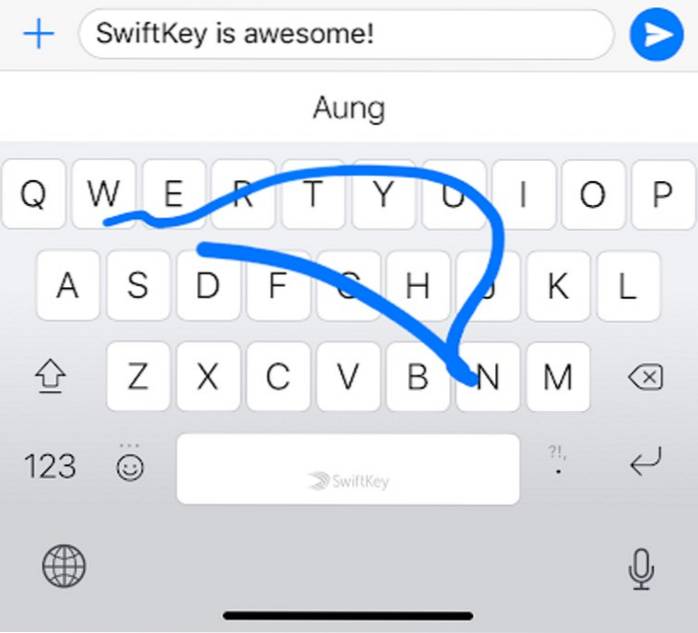
Installera: Gratis köp i appen
3. Grammatiskt tangentbord
Om du är en grammatik-nazist och absolut hatar att skicka meddelanden eller e-postmeddelanden med stavfel, så är Grammarly-tangentbordet vägen att gå. Tangentbordet levereras med Grammarlys effektiva stavningskontroll och grammatikfunktionalitet det fungerar mycket bra. Grammarly-tangentbordet i sig ser väldigt minimalt ut och det är väldigt enkelt att använda. Det kan skanna hela texten med bara en knapptryckning och komma med kontextuella grammatikfel, stavfel och förslag. Tangentbordet är mycket effektivt när du skriver, till exempel, ett officiellt e-postmeddelande eller några affärsdokument. Med Grammarly kan du också lägga till ord i din personliga ordlista och låta dig välja mellan amerikansk, australisk, brittisk eller kanadensisk engelska som ditt föredragna språk.
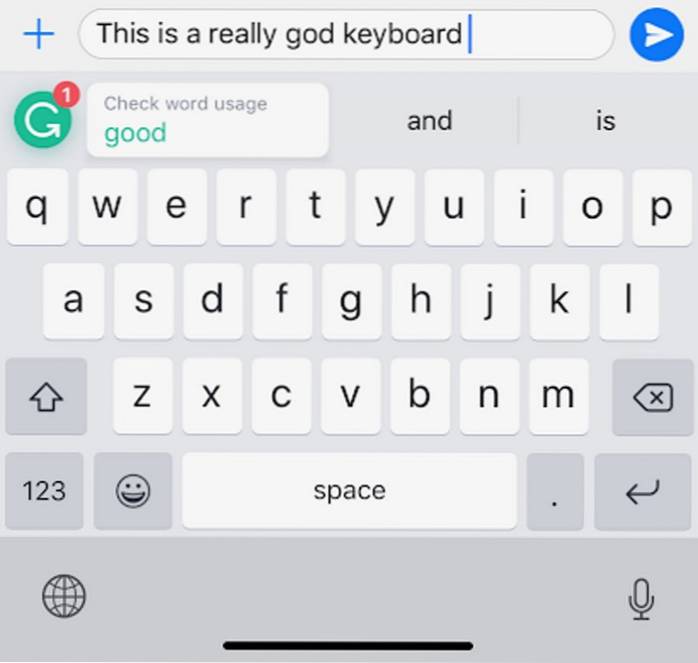
Installera: Gratis köp i appen
4. Fleksy Keyboard
Flesky är det enda tangentbordet i den här listan som låter dig använda tillägg, för att göra skrivning till en problemfri uppgift. Du kan dra nytta av dessa tillägg för att bläddra bland saker som YouTube, Spotify och mer. Heck, du kan också göra en snabb webbsökning och dra ut relevanta länkar utan att behöva lämna appen du är i. Fleksy, precis som andra tangentbord i listan, har massor av alternativ som GIF-stöd, klistermärken, memes och mer. Fleksy låter dig också trycka och hålla ner mellanslagstangenten för att flytta markören och göra ändringar. Möjligheten att använda mellanslagstangenten som markör introducerades först nyligen på iOS-tangentbordet. Fleksy-appen erbjuder många anpassningsalternativ som möjligheten att ändra tangentbordets storlek, teman och mer.
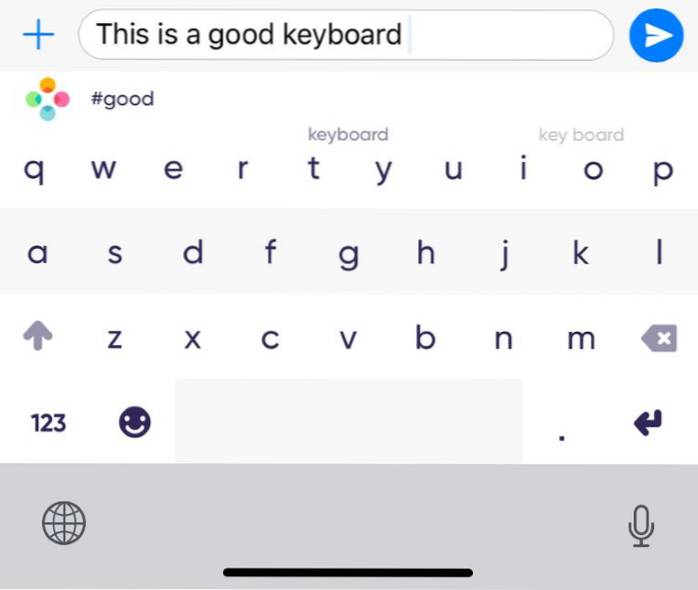
Installera: Gratis köp i appen
5. Färgtangentbord
Om du värdesätter anpassningsbarhet över allt är Color Keyboard rätt tangentbordsapp för dig. Appen låter dig skapa färgglada tangentbordsteman och ändra bakgrunder, knappfärger, knapptryckningsfärger, och teckensnitt. Du kan inte bara anpassa texten utan även funktionsknapparna. Den stöder mer än 40 språk och ger dig snabb tillgång till emojis. Det behåller också den smarta markörfunktionen på iOS 13-tangentbordet (tryck och håll ner mellanslagstangenten), så att du snabbt kan flytta insättningspunkten. Andra funktioner inkluderar snabb radering, snabba temaförändringsfunktioner, korrekt skrivning och mer.
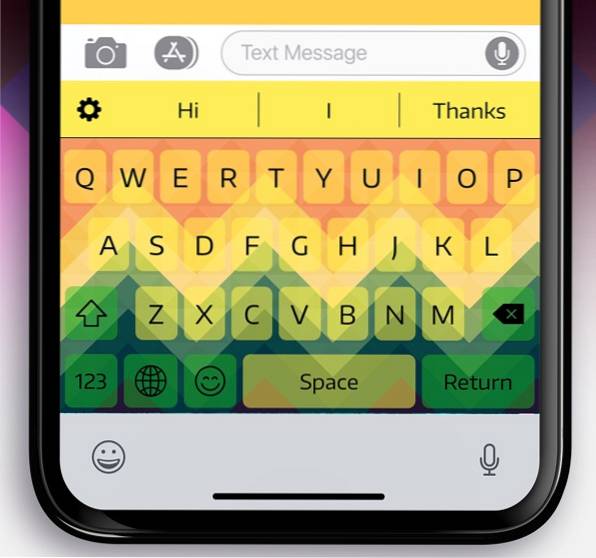
Installera: Gratis köp i appen
6. GIF-tangentbord från Tenor
GIF Keyboard från Tenor är en av mina favoritappar för iOS-tangentbord. Det låter mig snabbt söka efter gifs och dela dem med mina kontakter i valfri meddelandeapp. Men det bästa är inte gifs själva utan den lätthet med vilken den här appen låter mig söka efter dem. Det ger en fantastisk surf- och sökupplevelse. Du kan skapa favoritlistor för att snabbt komma åt de gifs som du gillar. Du kan ladda upp dina egna gifs om du vill. En unik funktion i den här appen är att den låter dig lägga till text och klistermärken ovanpå gifs. Du kan till och med skapa dina egna gifs med kamerorna på din iPhone. I grund och botten är detta en enda lösning för alla dina gifbehov. Och det är helt gratis att använda.
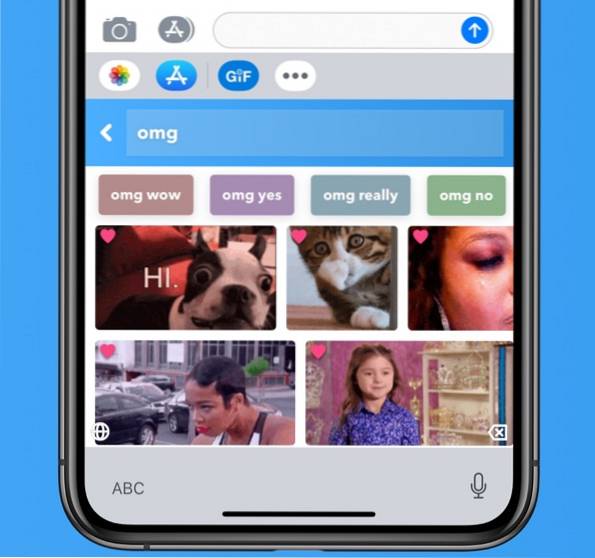
Installera: Fri
7. RainbowKey
Vissa människor föredrar emojis mer än ord och för dem presenterar jag RainbowKey-tangentbordet. Appen ger dig tillgång till mer än 5000 nya och animerade 3D-emojis och klistermärken. Du kan söka efter dessa emojis och klistermärken eller skapa dina egna tangentbord med dina favoritemojis. Du kan också dekorera ditt tangentbord med mer än 40 teckensnitt och bilder. Om du inte är på humör för att skapa egna tangentbord kan du använda inbyggda teman som ser underbara ut. Andra funktioner inkluderar det praktiska swipe-typgränssnittet, enhandsskrivningsstöd, emoji-förutsägelse, emoji-hudtonanpassning och mer. Om du älskar emojis kommer du att njuta av den här iOS-tangentbordsappen.
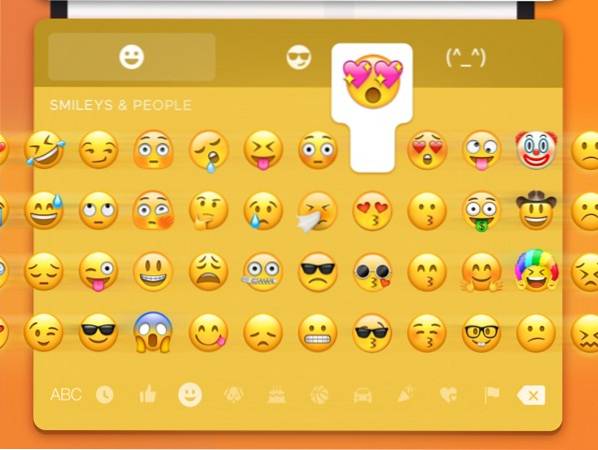
Installera: Gratis köp i appen
8. FancyKey
FancyKey är en tangentbordsapp som hittar rätt balans mellan anpassningsbarhet och kraft. Om du letar efter ett helt anpassningsbart tangentbord som också ger normala tangentbordsfunktioner som autokorrigering, emoji, teckensnitt och mer, det här är appen för dig. Det ger en utmärkt svep-typupplevelse. Du får välja mellan mer än 50 teman och 100 färger för att anpassa ditt tangentbord. Min favoritfunktion är det inbyggda alternativet emoji-konst som låter dig skapa snyggt utformade Emoji-kompositioner. Om du gillar det du läser här, klicka på länken nedan för att kolla in det just nu.
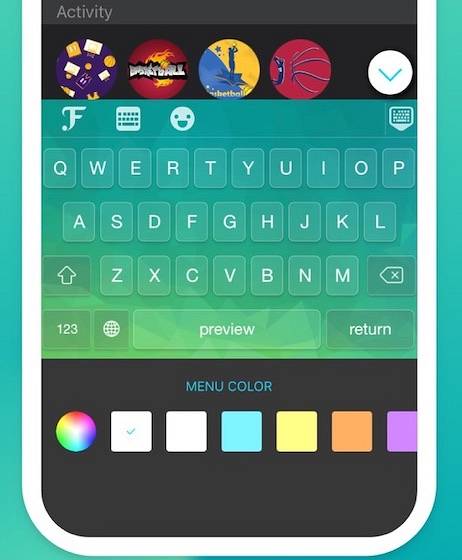
Installera: Gratis köp i appen
9. Tangentbord för bättre teckensnitt
Även om andra tangentbord som nämns i den här listan, som TouchPal, låter dig ändra teckensnitt, är Better Fonts Keyboard antagligen det du får om du vill bli galen med textkonst.. Better Fonts har en av de största samlingarna av typsnitt, och det låter dig välja dem enkelt med bara ett knapptryck. Du kan använda tangentbordet för bättre teckensnitt för att skicka textmeddelanden med textkonst över vilken meddelandeplattform som helst. De fungerar till och med bra på sociala medieplattformar som Facebook, Twitter, Instagram och mer. Det finns totalt 118 teckensnitt att välja mellan, varav en handfull teckensnitt betalas. Du kan välja att köpa de betalda för så lågt som $ 1,99 vardera eller låsa upp dem alla för $ 19,99. Better Fonts-tangentbordet har över 5 miljoner nedladdningar och det är ett av de högst rankade tangentborden i App Store.
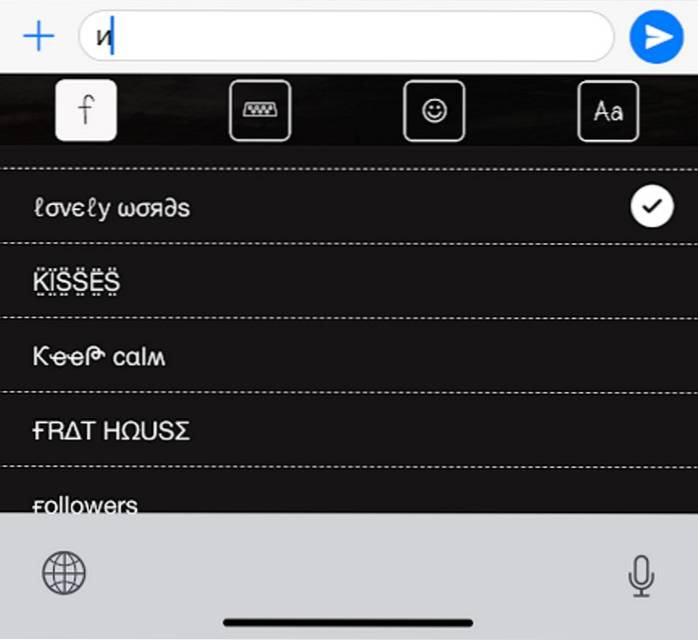
Installera: Fri
10. WordBoard
Här är en tangentbordsapp som tar snabba skrivningar till nästa nivå. Om du är trött på att skriva samma ord och fraser om och om igen bör du installera WordBoard. Appen låter dig skapa personligt anpassat tangentbord för fraser och svar. Du kan skapa och infoga utdrag, mallar, fraser och mer med ett tryck på tangentbordet. Det är bra för människor som gillar att pröva sina e-postmeddelanden på iPhone. Håll dessa e-postsvar praktiska och infoga dem inom några sekunder. Det är ett annat men användbart tangentbord. Du borde kolla in det.
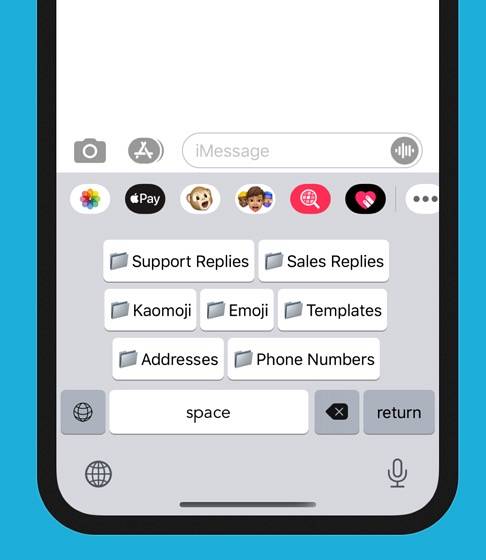
Installera: Gratis köp i appen
11. Bitmoji
Även om du kan skicka Bitmojis via Gboard på Android är det enklaste sättet att skicka Bitmojis på iOS med Bitmoji-tangentbord. Bitmoji-tangentbordet skiljer sig från allt du har använt tidigare. I stället för alfabet och siffror kommer Bitmoji-tangentbordet med, ja, Bitmoji. Du kan helt enkelt söka efter de du vill använda och trycka på skicka. För att kunna använda Bitmoji, antingen måste du logga in på ditt Snapchat-konto eller registrera dig för ett nytt för att komma igång. Bitmoji-tangentbordet har en växande lista med uttrycksfulla avatarer, och du hittar säkert rätt Bitmoji för att matcha ditt humör. Tangentbordet är också väldigt enkelt att använda och du kan logga in på ditt konto direkt från tangentbordet.
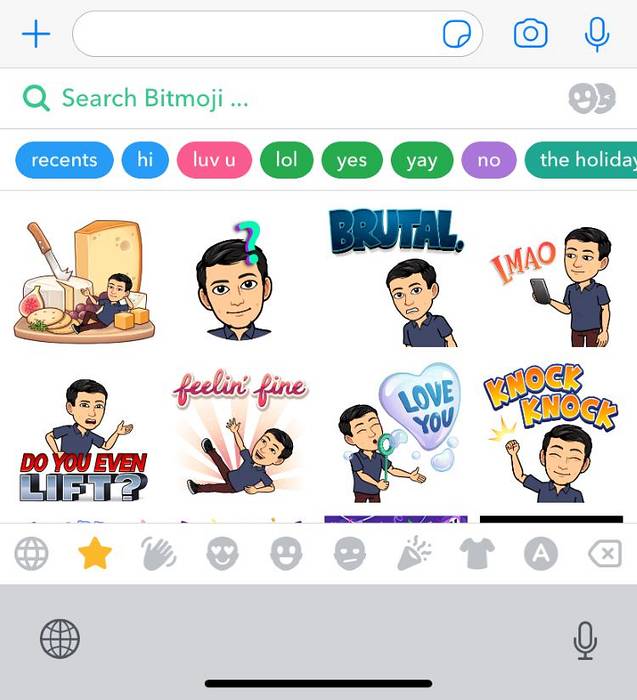
Installera: Fri
12. Blinka
Om du använder den mindre iPhone 11 Pro eller nya iPhone SE, är chansen att du värdesätter enhands användbarhet mer än någonting. Låt mig föreslå det perfekta tangentbordet för dig. Blink är en av de bästa tangentbordsprogrammen för enhandsanvändare. Appen låter dig enkelt ändra storlek på tangentbordet för enhandsanvändning. Den har en kraftfull autokorrigeringsfunktion som lär sig av ditt skrivmönster och korrigerar orden när du skriver. Det låter dig också ange anpassningsbara kortkommandon. Du kan till exempel ställa in kortkommandon för de flesta skrivna saker som e-postadresser, telefonnummer och mer. Och slutligen erbjuder det ett bra urval av teman så att du kan anpassa tangentbordets utseende och känsla. Sammantaget är det en fantastisk tangentbordsapp från tredje part för iPhone och iPad och du kommer att njuta av att använda den.
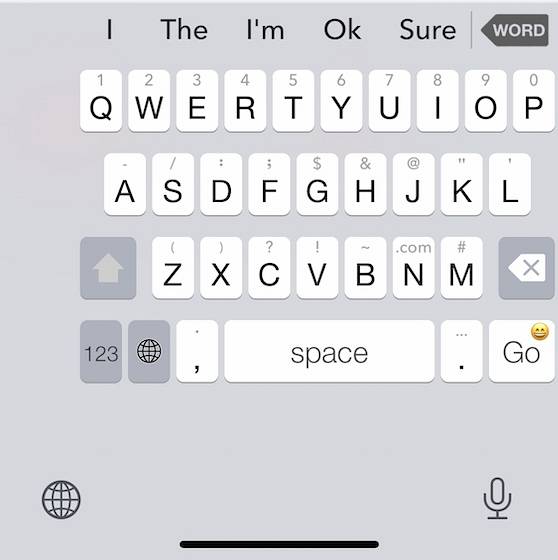
Installera: Gratis köp i appen
13. GIPHY
GIPHY är en rolig iOS-tangentbordsapp som låter dig skicka GIF-bilder för att förmedla dina meddelanden. Tangentbordet använder GIPHYs enorma arkiv med GIF, så att du aldrig får slut på bilder att skicka. GIPHY har också lagt till möjligheten att skapa anpassade GIF och klistermärken, och det gör det så roligt att använda tangentbordet. Till skillnad från andra GIF-aktiverade tangentbord på marknaden är GIPHY mycket optimerad för iOS-enheter. Så att ladda många GIF-bilder gör din iPhone inte långsam. Förutom att använda GIPHY-tangentbordet för att skicka roliga bilder kan du också använda det här tangentbordet för att ladda upp ditt innehåll från tangentbordet. Om du älskar att skicka GIF-bilder är GIPHY-tangentbord ett måste-alternativ. Tangentbordet levereras med GIPHY-appen, så att du inte ens behöver installera en separat app för att använda tangentbordet.
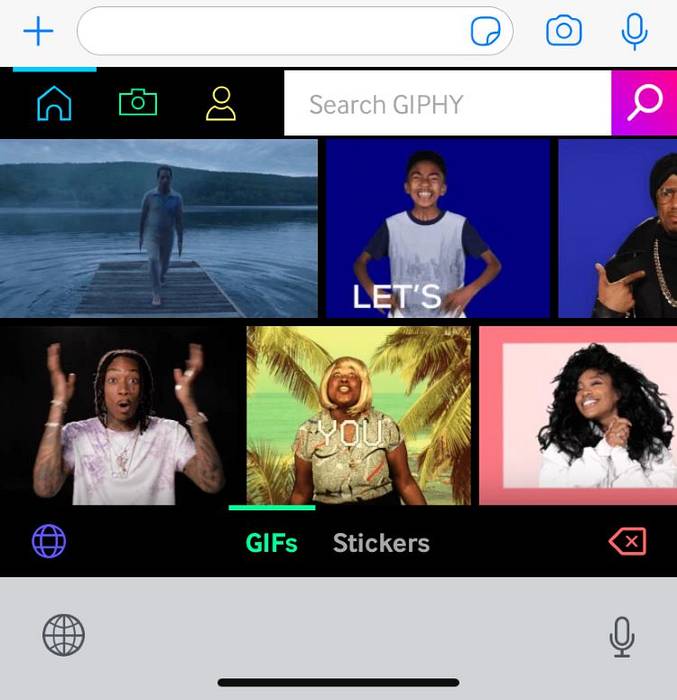
Installera: Fri
14. Tangentbord för fraseboard
Om du är någon som inte gillar att skicka textmeddelanden och är trött på att skriva samma svar om och om igen, så är Phraseboard det perfekta tangentbordet för dig. Phraseboard, som du kan se, är inte ett fullfjädrat tangentbord. Betrakta det istället som ett verktyg som låter dig skicka förskrivna textsvar som är kategoriserade för enkel användning. Låt oss säga att jag vill gå ut till lunch med en kollega. Nu, istället för att skriva hela meddelandet, kan jag helt enkelt trycka på frasen som redan har sparats och skicka det snabbt. Enkelt, eller hur? Förutom de som medföljer tangentbordet kan du också skapa dina egna fraser och spara dem. Alla dina nya fraser sparas i molnet, så du behöver inte oroa dig för att göra om dem alla igen om du avinstallerar appen.
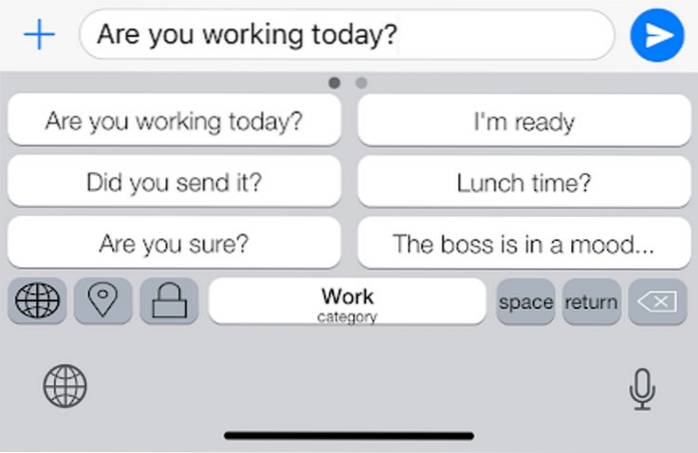
Installera: Gratis köp i appen
15. Skriv till
Sist men inte minst har vi Typeeto, som är lite annorlunda än några andra tangentbord i den här listan. Det är i grunden en app som är designad för din Mac. Ja, det förvandlar din Macs tangentbord till ett Bluetooth-tangentbord, som du kan använda med din iPad, iPhone osv. Förutom iPads och iPhones kan du också använda Typeeto med andra enheter som Android-telefoner, spelkonsoler och Apple TV. Den bästa delen av Typeeto är att du inte behöver installera några andra appar på dina andra enheter. Allt du behöver göra är att ansluta enheten till din Mac, och du är redo att gå. Det påpekas dock att Typeeto inte är tillgängligt gratis.
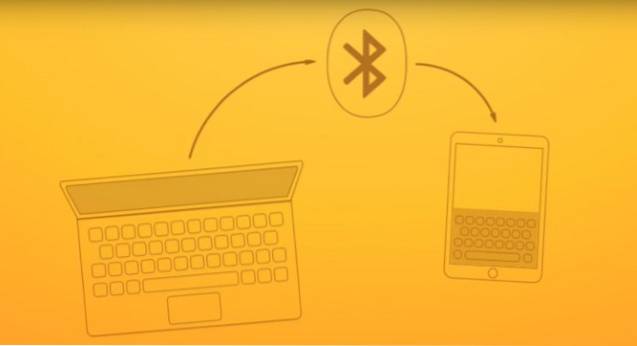
Installera: 19,99 USD
Vilket är din favorit iOS-tangentbordsapp från tredje part?
Det var några av våra favorit tangentbord från tredje part för iOS-enheter. Använder du något tredjeparts iOS-tangentbord för din iPhone eller iPad? Vilken är din favorit? Dela dina åsikter med hjälp av kommentarsektionen nedan. Om vi saknade en tangentbordsapp som du bara älskar, släpp dess namn så kommer vi att kolla in det.
 Gadgetshowto
Gadgetshowto



